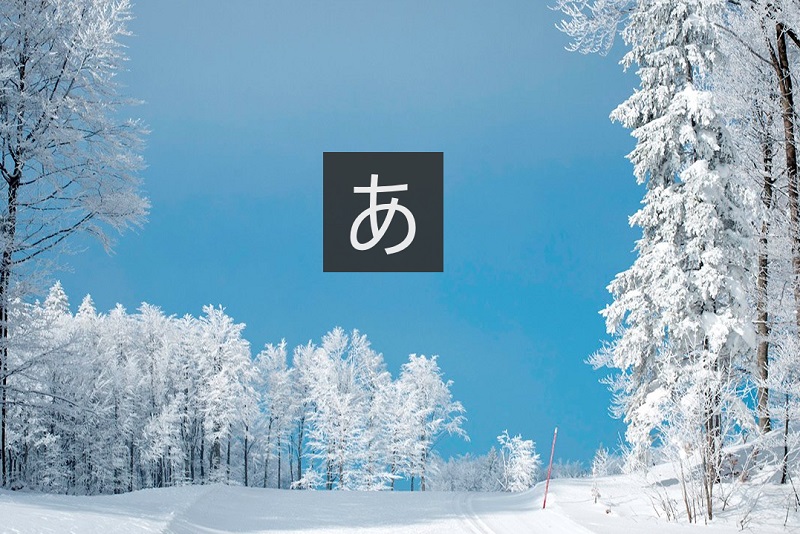
Windows 10では、文字入力モードを切り替えるたびに画面に「あ」「A」が1秒ほど表示されるようになりました。
この表示ですが、正直いらない!消したいですね。
そこで今回は、Windows 10の画面から「あ」「A」の表示を消す方法をご紹介します。
Windows 10で「あ」「A」の表示について
Windows 10で日本語入力システム(Microsoft IME)のオン/オフを切り替えたり、ウィンドウを選択したりすると、デスクトップの中央に「あ」や「A」の文字が表示されることがあります。
これは、Windows 10のCreators Update(バージョン1703)で導入された仕様だそうです。
このようにデスクトップの中央に「あ」や「A」が表示されると、現在の入力モードは英語なのか日本語なのかが分かって、IMEの入力モードによる操作ミスを防ぐ効果があります。
便利と言えば便利なのかもしれませんが、ウィンドウを切り替えるたびに「あ」や「A」が画面中央に表示されると煩わしいと感じるときがありますね。
この場合、この「IME入力モード切替の通知」をオフにしてしまえばよいです。
「あ」や「A」を非表示にする方法
1、インジケーター領域の[IME]アイコンを右クリックし、メニューから[プロパティ]を選択する。
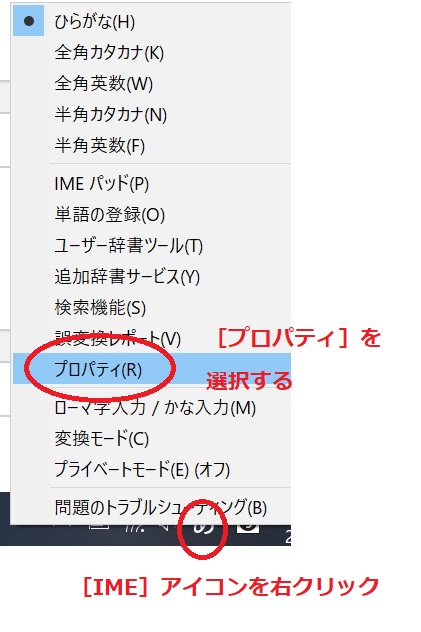
2、[Microsoft IMEの設定]ダイアログが表示されるので、「IME入力モード切替の通知」欄の「画面中央に表示する」のチェックを外せばよい。

「画面中央に表示する」のチェックを外し、[OK]をクリックします。
これだけで、文字入力モードを切り替えるたびに表示される「あ」「A」の表示を消すことができます。
最後に
Windows 10にCreators Updateを適用すると、「Microsoft IME」の新機能によって、文字入力モードを切り替えるたびに、画面中央に「あ」「A」と表示されるようになります。
この表示がウザいと感じる場合、タスクバーのIMEアイコンを右クリックし、プロパティから「画面中央に表示する」のチェックを外すだけで、「あ」「A」の表示を消すことができます。
簡単ですので、ぜひやってみてくださいね。


